Seçimler¶
Seçimler, resminizin belirli bir alanını değiştirmek üzere seçmenize olanak tanır. Bu, resmin bir bölümünü taşımak, dönüştürmek veya diğer bölümleri etkilemeden boyamak istediğinizde kullanışlıdır. Değişik yollarda seçmek için kullanabileceğiniz birçok seçim aracı vardır. Bir alan seçildikten sonra, çoğu araç o alanın içinde kalır. Bu alanda, sert kenarlı renkli ve/veya gölgeli şekilleri hızlı bir şekilde elde etmek için gradyanlar çizebilir veya kullanabilirsiniz. Krita’daki seçimler tuval sınırına bağlı değildir; böylece resmin tuval sınırının ötesindeki kısımlarını da seçebilirsiniz.
Seçimler Oluşturmak¶
En yaygın seçim araçlarının tümü, araç kutusunun altında bulunur. Her araç, nesneleri biraz farklı biçimlerde seçer. Her aracın bağlantıları, aracın nasıl kullanılacağına ilişkin daha ayrıntılı bir açıklamaya gider.
Bir kare şekli seçin. |
||
Bir daire şekli seçin. |
||
Çokgenin her bir noktasının olmasını istediğiniz yerlere tıklayın. Çokgeni sonlandırmak ve seçim alanınızı tamamlamak için çift tıklayın. Son noktayı geri almak için Üst Karakter + Z kısayolunu kullanın. |
||
Serbest Seçim/Kemer aracı, seçim ana hatlarını tuvalde kabaca çizerek belirlemek için kullanılır. |
||
Benzer renkleri seçmek için araç. |
||
Komşu Alan veya “Sihirli Değnek”, bir renk alanını seçer. Renk alanında daha çok değişikliğe izin vermek için Bulanıklık değerini değiştirin. Öntanımlı olarak geçerli katmana sınırlıdır. |
||
Vektör yolu temelli olarak bir alanın yolunu seçin; keskin köşeler almak için tıklayın veya akan çizgiler için sürükleyin. Yolu, Giriş düğmesiyle veya ilk noktaya bağlayarak kapatın. |
||
Manyetik seçim, seçimin görseldeki keskin karşıtlıklara oturduğu bir serbest el seçimi yapar. |
Not
Seçiminizdeki dönüştürme araçlarını da kullanabilirsiniz; bu, görselinizin bazı bölümlerinde farklı orantıları denemek için harika bir yoldur.
Seçimleri Düzenlemek¶
Her bir seçim aracı için araç seçenekleri, seçiminizi değiştirme olanağı sağlar.
Eylem |
Niteleyici |
Açıklama |
Değiştir |
Kontrol |
Geçerli seçimi başkasıyla değiştirin. |
Kesiştir |
Üst Karakter + Seçenek |
Her iki seçimin de üst üste binen bölümünü alın. |
Ekle |
Üst Karakter |
Yeni seçimi geçerli seçime ekleyin. |
Çıkar |
Seçenek |
Seçimi, geçerli seçimden çıkarın. |
Simetrik Fark |
— |
Yeni ve geçerli seçimin üst üste binmediği bir seçim yapın. |
Bunu, Tools Settings bölümünden değiştirebilirsiniz.
Bir seçimin üzerine fare düğmesi ile gelirseniz ve bir seçim etkinleştirilmemişse onu taşıyabilirsiniz. Dönüşüm kipine tez geçmek için  ile tıklayın ve Seçimi Düzenle’yi seçin.
ile tıklayın ve Seçimi Düzenle’yi seçin.
Seçimleri Kaldırmak¶
Seçimin tümünü silmek istiyorsanız bunun en kısa yolu her şeyin seçimini kaldırmaktır. yolunu izleyin. Bunun kısayolu Kontrol + Üst Karakter + A olarak geçer. Seçim araçlarından biri etkinse ve seçimin kipi Kesiştir, Değiştir veya Simetrik Fark ise tuvalde herhangi bir yere  ile tıklayarak seçimi kaldırabilirsiniz.
ile tıklayarak seçimi kaldırabilirsiniz.
Görüntüleme Kipleri¶
Durum çubuğunun sol alt köşesinde seçimin nasıl görüntüleneceğini değiştirmek için bir düğme vardır. Bu iki görüntüleme kipi, sırasıyla (Yürüyen) Karıncalar ve Maske olarak geçer. Maske ile olan kırmızı renk tercihlerden değiştirilebilir. Rengi, bölümünden değiştirilebilir. Seçim yoksa bu düğme bir şey yapmaz.
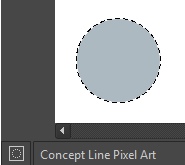
Karıncalar görüntüleme kipi (öntanımlı), seçili olmayan alanları görmek istiyorsanız en uygunudur.
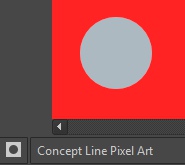
Seçiminiz için çeşitli saydamlık düzeylerini görmekle ilgileniyorsanız maske görüntüleme kipi iyidir. Örneğin, geçiş yumuşatma nedeniyle kenarları çok yumuşak olan bir seçiminiz olduğunda.
4.2 sürümünde değişti: Bir seçim maskesi etkin katmanken, farklı seçim düzeylerini görebilmeniz için maske kipi de etkinleştirilir.
Global Seçim Maskesi (Bir Seçimi Boyamak)¶
Global Seçim Maskesi, katmanlar panelindeki sizin görünen seçiminizdir. Öntanımlı olarak bu gizlidir; bu yüzden bunu aracılığıyla etkinleştirmeniz gerekir.
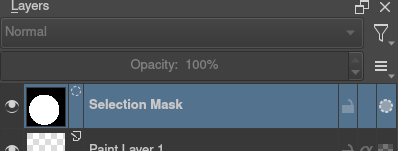
Global Seçim Maskesi gösterildiğinde, bir seçim oluşturmanız gerekir. Bunun yararı, seçiminizi herhangi olağan bir boyama aracı kullanarak boyayabilmenizi sağlar. Buna dönüşüm ve taşıma araçları da dahildir. Bilgi, gri tonlu olarak kaydedilir.
Seçimden Global Seçim Maskesi kipine tez  ile tıklayıp Seçimi Düzenle yaparak girebilirsiniz.
ile tıklayıp Seçimi Düzenle yaparak girebilirsiniz.
Katman Saydamlığından Seçim¶
Katman panelindeyken katmanın üzerine sağ tıklayarak ve Matlığı Seç yaparak bir katmanın saydamlığı temelli bir seçim oluşturabilirsiniz.
Added in version 4.2: Bunu ayrıca eklemek, çıkarmak ve kesiştirmek için de yapabilirsiniz. üzerinden her biri için ayrı eylemleri bulabilirsiniz.
Katmanların kısımlarını hızlıca seçmek istiyorsanız katman küçük görselinde Kontrol +  kısayolunu kullanabilirsiniz. Bir seçim eklemek için Kontrol + Üst Karakter +
kısayolunu kullanabilirsiniz. Bir seçim eklemek için Kontrol + Üst Karakter +  , kaldırmak için Kontrol + Seçenek +
, kaldırmak için Kontrol + Seçenek +  ve kesiştirmek için Kontrol + Üst Karakter + Seçenek +
ve kesiştirmek için Kontrol + Üst Karakter + Seçenek +  kısayollarını kullanın. Bu, piksel veya vektör verisi olan herhangi bir katman üzerinde çalışır (yani dönüşüm maskeleri dışında her şey).
kısayollarını kullanın. Bu, piksel veya vektör verisi olan herhangi bir katman üzerinde çalışır (yani dönüşüm maskeleri dışında her şey).
Piksel ve Vektör Seçim Türleri¶
Vektör seçimler, seçiminizi vektör bağlantı araçlarıyla değiştirmenize olanak tanır. Piksel seçimler, seçimleri piksel bilgisiyle değiştirmenize olanak tanır. Her ikisinin de avantajları ve dezavantajları vardır. Bir seçim türünü diğerine dönüştürebilirsiniz.
Bir seçim oluştururken, seçim aracı seçeneklerindeki kipten ne tür bir seçim istediğinizi seçebilirsiniz: Piksel veya Vektör. Öntanımlı olarak bu Vektör olacaktır.
Vektör seçimler, Şekil Seçim Aracı ile herhangi bir vector shape olarak değiştirilebilir. Bir vektör seçim maskesi üzerinde boyama yapmaya çalışırsanız o, bir piksel seçime dönüştürülür. Aynı zamanda vektör şekilleri seçimlere dönüştürebilirsiniz. Sırasıyla, Seçim menüsündeki seçeneklerden vektör şekillerden vektör seçimler ve vektör seçimlerden vektör şekiller oluşturulabilir. Krita, bu şekil için yeni bir vektör katman ekleyecektir.
Vektör seçimleri kullanmanın en yaygın nedenlerinden biri, size bir piksel seçimiyle elde ettiğiniz yeniden boyutlandırma yapaylığı olmadan bir seçimi taşıma ve dönüştürme yeteneği vermesidir. Şekil Düzenleme Aracı kullanarak seçimdeki bağlantı noktalarını değiştirebilirsiniz. Bu, Bézier eğrilerini istediğiniz gibi ayarlamanıza veya dörtgen seçimlere köşeler eklemenize izin verir.
Eğer bir piksel seçimle başladıysanız bunlardan yararlanmak için onu hâlâ bir vektör seçime dönüştürebilirsiniz. yolunu izleyin.
Not
Bir seçimi vektöre dönüştürdüğünüzde birden çok saydamlık düzeyiniz varsa yarısaydam değerleri kaybedersiniz.
Seçimler için Yaygın Kısayollar¶
Kopyala — Kontrol + C or Kontrol + Ekle
Yapıştır — Kontrol + V or Üst Karakter + Ekle
Kes — Kontrol + X, Üst Karakter + Sil
Tüm Katmanlardan Kopyala — Kontrol + Üst Karakter + C
Seçimi Yeni Katmana Kopyala — Kontrol + Seçenek + J
Seçimi Yeni Katmana Kes — Kontrol + Üst Karakter + J
Kontrol + H ile seçimi görüntüle veya gizle
Matlığı Seç — Katman küçük görseli üzerine Kontrol +
 .
.Matlığı Seç (Ekle) — Katman küçük görseli üzerinde Kontrol + Üst Karakter +
 .
.Matlığı Seç (Çıkar) — Katman küçük görseli üzerinde Kontrol + Seçenek +
 .
.Matlığı Seç (Kesiştir) — Katman küçük görseli üzerinde Kontrol + Üst Karakter + Seçenek +
 .
.
